Windows PC の一時ファイルを一括クリーンアップすることができるバッチスクリプトファイル
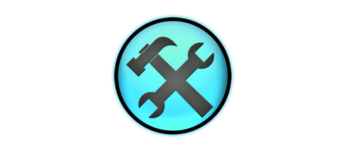
かんたんな操作で Windows PC の一時ファイルを一括クリーンアップすることができる Windows バッチスクリプトファイル。一時ファイルのほかに、ログやキャッシュファイル、不要なドライバファイルなどを削除します。
Windows Cleaner Utility の概要
Windows Cleaner Utility は、Windows の不要ファイルを削除するアプリケーションです。
Windows Cleaner Utility の機能
Windows Cleaner Utility の主な機能です。
| 機能 | 概要 |
|---|---|
| メイン機能 | ディスククリーンアップ |
| 機能詳細 | ・一時ファイルを削除します ・ログファイルを削除します ・履歴を削除します ・Cookie を削除します ・不要なドライバ ファイルを削除します ・DNS リゾルバーキャッシュをリセットします |
Windows PC の一時ファイルを一括クリーンアップします
Windows Cleaner Utility は、かんたんな操作で Windows PC の一時ファイルを一括クリーンアップすることができる Windows バッチスクリプトファイルです。
長い間 Windows をクリーンアップせずに使用してきた場合、またはクリーンアップの方法がわからない場合は、このツールを使用してディスクの空きスペースを数 GB 以上解放させることができます。
使い方はかんたんです
Windows Cleaner Utility を使用すると、Windows の一時ファイル、ログファイル、不要なドライバファイル、Windows Defender のキャッシュなどの不要ファイルを削除し、DNS リゾルバキャッシュをクリアします。
クリーンアッププロセスが完了すると、Windows の電源プランが「Ultimate Performance Mode(究極のパフォーマンスモード)」に強制的に変更されます。元に戻したい場合は、Windows のコントロールパネル → 電源オプションから変更してください。
Windows をクリーンアップして最適化することができるユーティリティ
Windows Cleaner Utility は、Windows の一時ファイルなどの不要ファイルを一括削除できるディスククリーンアップツールです。ダウンロードしたバッチファイルを右クリックして「管理者として実行」するだけで、誰でもかんたんに使用できます。クリーンアップのほかに、システムファイルのスキャンおよび Windows イメージのスキャン/修復を実行することもできます。
機能
- 一時ファイルを削除します
- ログファイルを削除します
- 履歴を削除します
- Cookie を削除します
- 不要なドライバ ファイルを削除します (既にインストールされているため必要ありません)
- DNS リゾルバーキャッシュをリセットします
- クリーニングプロセスの後、究極のパフォーマンスモードが有効になります
仕様
使い方
インストール
1.インストール方法
Windows Cleaner Utility は、インストール不要で使用できるアプリケーションです。
- ダウンロードしたバッチファイル (.bat) または EXE ファイルを右クリックして「管理者として実行」します。
基本的な使い方
1. 基本的な使い方
- Windows Cleaner Utility を起動すると、実行するオプションを選択できるメニュー画面が表示されます。
- クリーンアップを開始する場合は「1」を入力します。
- オプション選択画面が表示されるので、「1」を入力します。
- クリーンアップが完了しました。

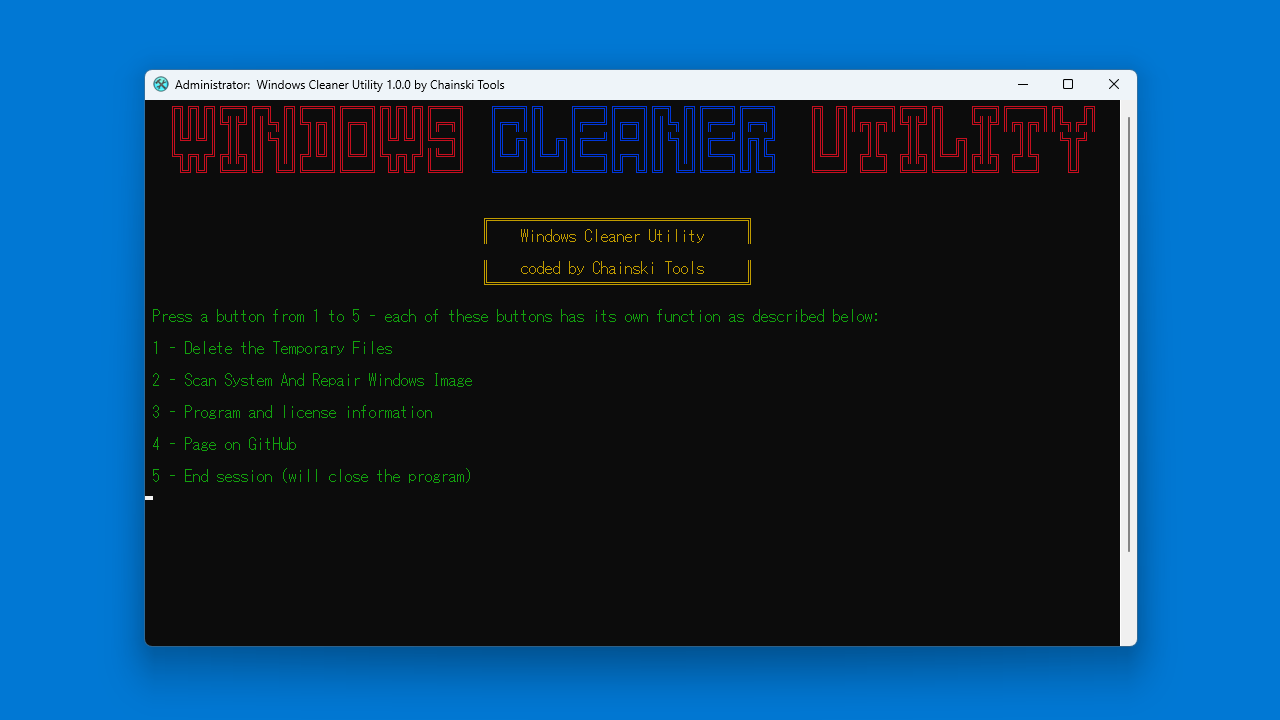
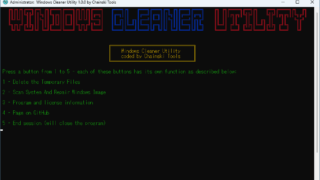
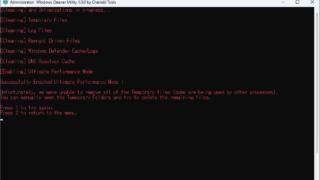
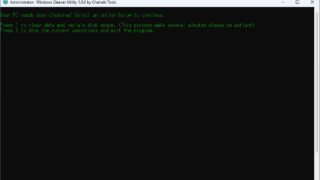
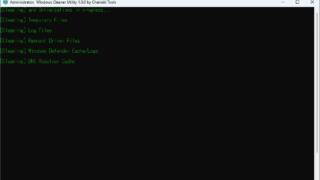
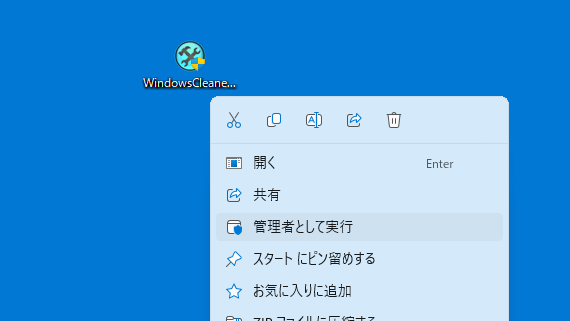
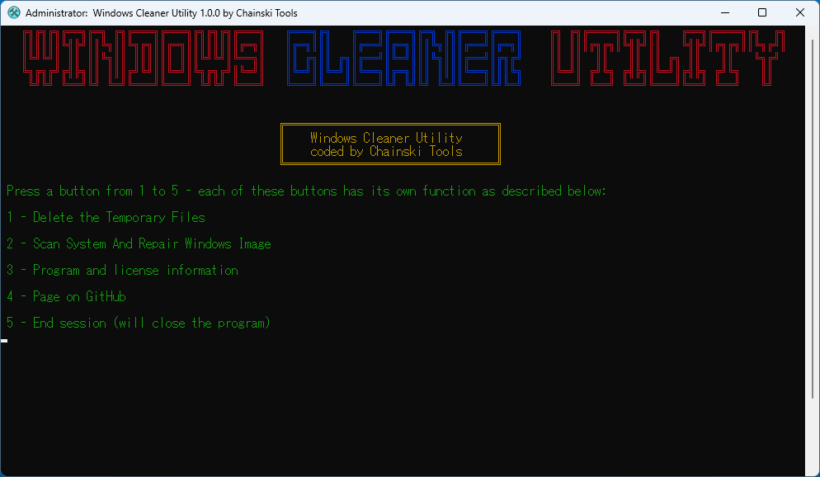
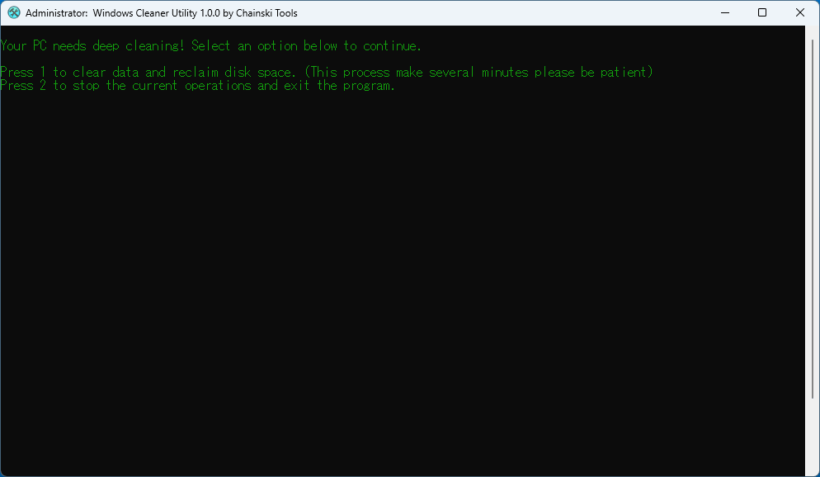
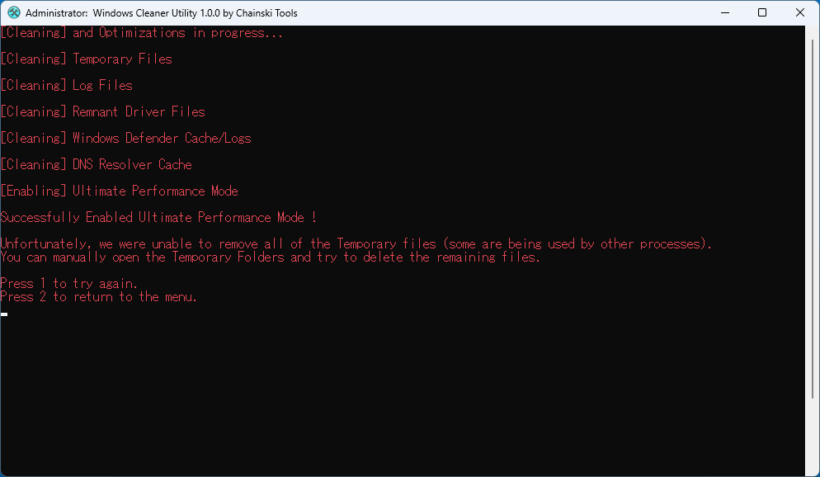
Windows Cleaner Utility は、どなたでも無料で使用できます。